Flytte eller endre størrelsen på en kontroll
Microsoft Excel har to forskjellige typer kontroller som du kan flytte og endre størrelse på, på ulike måter, nemlig ActiveX-kontroller og kontroller fra skjemaverktøylinjen.
- Finn ut hvilken type kontroll du har ved å høyreklikke på kontrollen du vil endre.
Hvis det ikke blir vist noen hurtigmeny eller hvis hurtigmenyen inneholder kommandoen Egenskaper, er kontrollen en ActiveX-kontroll.
Hvis hurtigmenyen inneholder kommandoen Tilordne makro, er kontrollen en kontroll på skjemaverktøylinjen.
- Avhengig av hvilken type kontroll du arbeider med, gjør du ett av følgende:
 Flytte eller endre størrelsen på en ActiveX-kontroll
Flytte eller endre størrelsen på en ActiveX-kontroll- Vis kontrollverktøykassen ved å velge Verktøylinjer på Vis-menyen og deretter Kontrollverktøykasse.
- Velg Utformingsmodus
 .
. - Gjør ett eller flere av følgende:
Flytte kontrollen Dra den til et annet sted. Hvis du vil justere kontrollen til rutenettet, holder du ALT nede mens du drar kontrollen.
Endre størrelse på kontrollen Dra i et av skaleringshåndtakene:
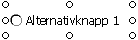
Hvis du vil beholde proporsjonene på kontrollen, holder du nede SKIFT mens du drar i et skaleringshåndtak i hjørnet av kontrollen.
Angi om endringer i underliggende celler påvirker kontrollen Hvis du vil endre hvordan kontrollen endrer størrelse eller flyttes når cellene under den endrer størrelse eller flyttes, høyreklikker du kontrollen, velger Formater kontroll, og deretter kategorien Egenskaper.
- Når du er ferdig med å endre kontrollen, velger du Gå ut av utformingsmodus
 .
.
 Flytte eller endre størrelse på en kontroll på skjemaverktøylinjen
Flytte eller endre størrelse på en kontroll på skjemaverktøylinjen- Gjør ett eller flere av følgende:
Flytte kontrollen Dra den til et annet sted. Hvis du vil justere kontrollen til rutenettet, holder du ALT nede mens du drar kontrollen.
Endre størrelse på kontrollen Dra i et av skaleringshåndtakene:
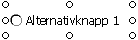
Hvis du vil beholde proporsjonene på kontrollen, holder du nede SKIFT mens du drar i et skaleringshåndtak i hjørnet av kontrollen
Angi om endringer i underliggende celler påvirker kontrollen Hvis du vil endre hvordan kontrollen endrer størrelse eller flyttes når cellene under den endrer størrelse eller flyttes, høyreklikker du kontrollen, velger Formater kontroll, deretter kategorien Egenskaper, og velger deretter alternativet du vil bruke under Objektplassering.
- Du kan fjerne håndtakene når du er ferdig med å endre kontrollen ved å klikke i en celle i regnearket.
